ms paint drawing ms paint image site:tutorialpandit.com ms paint for android ms paint interface ms paint ms paint picture ms paint photo MS Paint एक साधारण Graphics/Drawing editor प्रोग्राम है. यह Windows के हर संस्करण (Versions) में उपलब्ध होता है. MS Paint का इतिहास भी Windows के जितना ही पुराना है. Microsoft द्वारा MS Paint को अलग से नही बनाया जाता है. इसलिए MS Paint के Versions भी Windows जितने नये ही होते है. जो Version आपकी Windows का होता है, लगभग वही Version MS Paint का भी होता है यदि आप Windows के Version से परिचित है, तो आप Paint के संस्करण का अंदाजा भी लगा सकते है. इसलिए इस Tutorial में हमने MS Paint के Current Version को जानने के बारे में बताया है. आप इस Tutorial को पढने के बाद आसानी से आपके कम्प्युटर में Paint के Current Version के बारे में जान पाऐंगे.
ms paint ms paint picture
MS Paint का Current Version जानने का तरीका
आप अपने Computer में MS Paint का वर्तमान Version जान सकते है. इसके लिए नीचे दिए निर्देशों को पढते जाए.
Step: #1 – सबसे पहले तो MS Paint को Open करें. आप MS Paint को Open करने के लिए हमारी MS Paint को कैसे Open करें Tutorial को पढ सकते है.
Step: #2 – इसके बाद आपको MS Paint के Paint Button पर क्लिक करना है. यह बटन आपको बाएं तरफ ऊपरी कोने में मिल जाएगा.
Step: #3 – इस बटन पर क्लिक करने के बाद आपके सामने पेंट बटन विकल्प खुल जाएंगे. यहां से आपको About Paint पर क्लिक करना है.
Step: #4 – About MS Paint पर क्लिक करने के बाद आपके सामने कुछ इस प्रकार की एक विंडो खुलकर सामने आएगी. जिसमे MS Paint का वर्तमान Version के बारे में लिखा होता है.
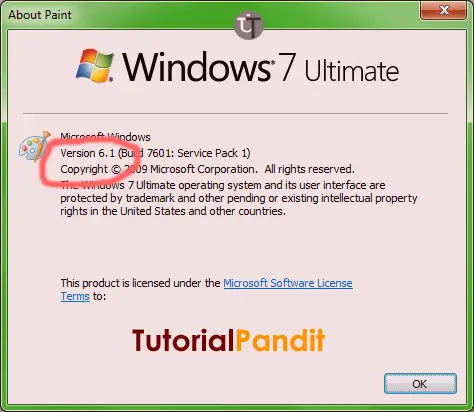
ऊपर दिखाई गई फोटो में हमने इसे लाल घेरे से दर्शाया है. जो नम्बर लाल घेरे में दिखाई दे रहा है. यह नम्बर ही पेंट का वर्जन है.
आप Microsoft Windows का कौनसा वर्जन इस्तेमाल कर रहे हैं. इसके आधार पर ही पेंट का निर्धारण होता है.
आपने क्या सीखा?
इस Tutorial में हमने आपको MS Paint के Versions के बारे में बताया है. तथा आप MS Paint का कौनसा Version उपयोग में ले रहे है. इसके बारे में भी आपको हमने इस Tutorial में आपको बताया है. हमे उम्मीद है कि यह Tutorial आपके लिए उपयोगी रहा है.
#BeDigital












Aapka achha laga sir ye sab jan kar thanks guru ji
Thanks sir jee
VERY NICE AAP NE HAMEN BAHUT ACHCHI JANKARI DI
शुक्रिया प्रेमजी. सीखते रहिए…
एनीमेशन के बारे कुछ लिखे सर
शिव कुमार जी, आपके विचार जानकार अच्छा लगा.